Zvuk FaceTime nefunguje? Získejte důvody a funkční opravy
Proč mi nefunguje zvuk FaceTime? FaceTime samozřejmě nabízí vynikající službu videohovorů, které si uživatelé Apple váží, zvláště když se místa stanou komplikovanými. Skvělá konverzace se však přeruší, když narazíte na otázku, kterou jste položili. Proto hledáte způsoby, jak opravit zvuk FaceTime, který nefunguje na vašem iPhonu, iPadu a Macu. Takže, aniž byste ztráceli čas, podívejte se na 10 uvedených řešení v tomto příspěvku.
Seznam průvodců
Proč není zvuk FaceTime k dispozici 10 způsobů, jak opravit nefunkčnost zvuku FaceTime FAQsPříčiny toho, že zvuk FaceTime nefunguje na iPhone/iPad/Mac
Kromě toho, že víte, jak opravit nefunkčnost zvuku FaceTime, určuje faktory, které problém způsobily. Kvůli těmto základním příčinám jste byli vyzváni ohledně zvuku na FaceTime a vědět, co to ve vašem případě spouští, vám pomůže tuto záležitost snadno vyřešit.
Některé možné důvody, proč FaceTime nemá zvuk, jsou uvedeny níže. Později můžete přejít k 10 účinným řešením k vyřešení uvedeného problému.
- Hlasitost zvuku je příliš nízká, takže není slyšet.
- Mikrofon je ztlumený nebo poškozený.
- Máte nestabilní připojení k internetu.
- Další aktivní aplikací je použití mikrofonu.
- Vaše zařízení iDevice je zastaralé.
10 účinných řešení, jak opravit nefunkčnost zvuku FaceTime
Poté, co se seznámíte s možnými příčinami problému se zvukem u FaceTime, je čas naučit se řešení problémů se zvukem FaceTime. Aniž byste cokoli řekli, vyzkoušejte následující opravy níže.
Řešení 1. Zkontrolujte připojení k Internetu.
Jednou z klíčových věcí pro bezproblémový zvukový hovor FaceTime je silné připojení k internetu. Pokud se tedy ptáte, proč mě lidé na FaceTime už nějakou dobu neslyší, může být na vině vaše spojení. Zvažte přesun blíže k routeru nebo přechod na jinou síť, která zaručuje stabilní připojení.
Řešení 2. Upravte hlasitost zvuku.
Obvykle si myslíte, že FaceTime nemá zvuk kvůli velkému problému. Tím přehlížíte maličkosti. Pokud neslyšíte druhou osobu na svém konci, zkontrolujte nejprve úroveň hlasitosti vašeho iDevice; ujistěte se, že je dostatečně vysoká, abyste druhou osobu slyšeli.
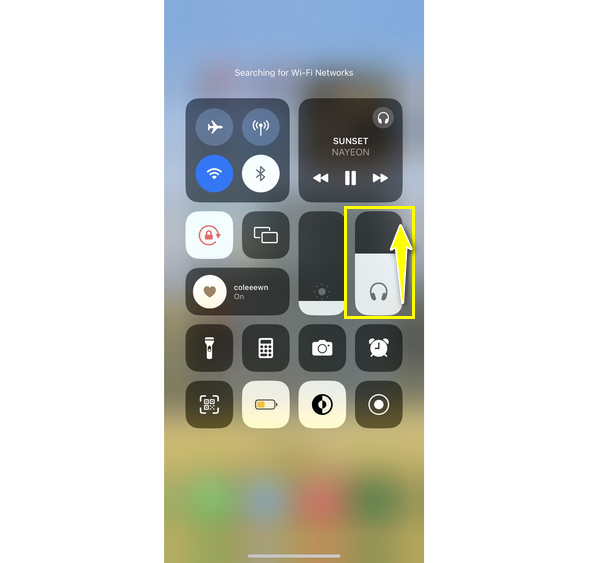
Řešení 3. Ujistěte se, že váš mikrofon není ztlumený.
Pokud jde o váš mikrofon, je to další drobnost, na kterou byste neměli zapomenout, pokud narazíte na to, že zvuk FaceTime nefunguje, ale video funguje. Možná ano ztlumil sám sebe náhodou, proto vás osoba, se kterou voláte, neslyší. Klepnutím na tlačítko „Ztlumit“ hovoru FaceTime se zapněte.
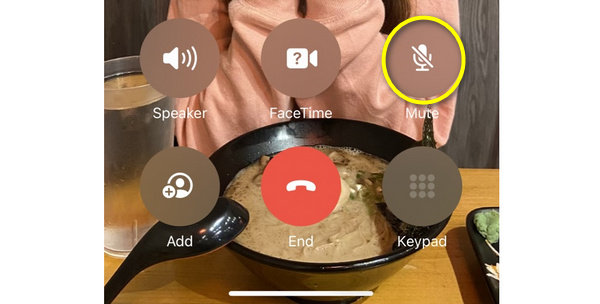
Řešení 4. Podívejte se, zda některé aplikace používají mikrofon.
Proč mě lidé neslyší na FaceTime? Další potenciální příčinou tohoto problému je, že jiná aplikace používá váš mikrofon, když se pokoušíte uskutečnit hovor FaceTime. Například hudební aplikace a některé platformy pro zasílání zpráv vyžadují mikrofon vašeho iDevice, takže pokud je máte aktivní při používání FaceTime, vy a druhá osoba nemusíte nic slyšet. V takovém případě zavřete aplikaci, která ruší váš zvuk FaceTime.
Řešení 5. Restartujte aplikaci FaceTime.
Softwarové závady mohou také způsobit problémy se zvukem. Pokud je to váš případ, zkuste ukončit aplikaci FaceTime a poté ji znovu otevřít, abyste opravili nefunkčnost zvuku FaceTime. Pokud však tento problém přetrvává i po provedení tohoto řešení, pokračujte další metodou.
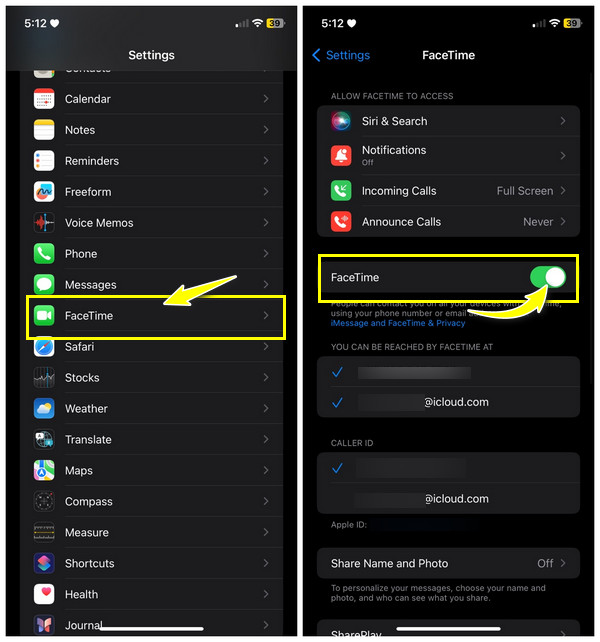
Řešení 6. Resetujte nastavení FaceTime.
Další věc, kterou stojí za to zkusit opravit, je nefunkční mikrofon FaceTime a resetování nastavení aplikace. Chcete-li tak učinit, přejděte do aplikace Nastavení na vašem iPhone, poté najděte cestu k nastavení FaceTime a klepněte na přepínací tlačítko FaceTime; ověřte akci, znovu ji povolte a zjistěte, zda zvuk na FaceTime funguje.
Řešení 7. Získejte nejnovější aktualizaci iOS.
Nejnovější OS často řeší chyby, které ovlivňují předchozí verzi, což je pravděpodobně ta, která způsobuje, že FaceTime nemá problém se zvukem. Navštivte proto nyní aplikaci „Nastavení“, najděte cestu k „Aktualizace softwaru“ v části „Obecné“ a zjistěte, zda je k dispozici nějaká aktualizace; pokud existuje, klepněte na tlačítko "Aktualizovat nyní".
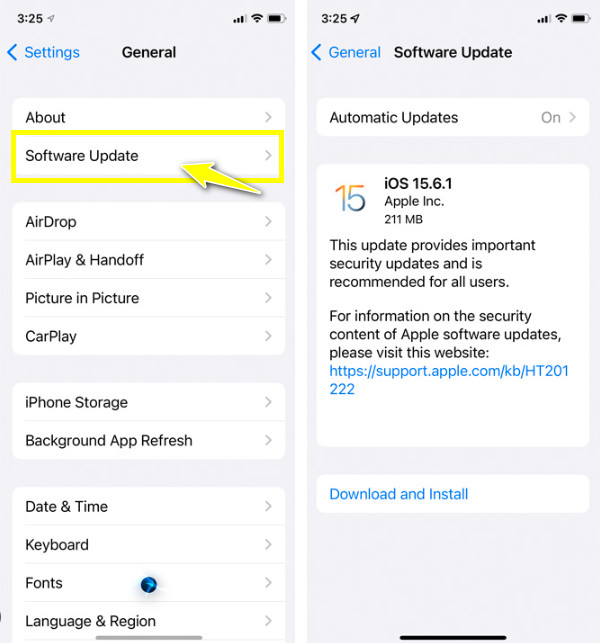
Řešení 8. Restartujte iDevice.
Kromě restartování aplikace FaceTime je restart vašeho iDevice také obrovskou pomocí při opravě nefunkčního zvuku FaceTime. Normální restart může pomoci všem vašim aplikacím začít znovu, takže teď můžete otevřít a začít volat FaceTime se zvukem. Chcete-li to provést, stiskněte a podržte boční/horní tlačítko a chvíli počkejte, dokud se posuvník nevysune.
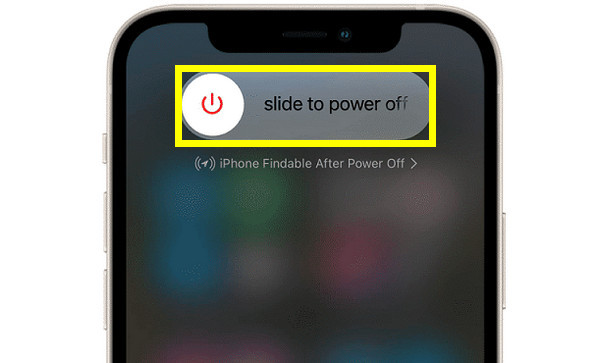
Řešení 9. Obnovte všechna nastavení.
Než to uděláte, můžete nejprve zvážit resetování síťových nastavení, ale pokud to neprovede změny, zkuste resetovat všechna nastavení. Toto řešení obnoví většinu nastavení, která jste nastavili, zpět na výchozí, takže je možné opravit zvuk FaceTime, který není slyšet. Nyní přejděte na „Nastavení“, poté přejděte na „Obecné“ a klepněte na „Přenést nebo resetovat iPhone“.
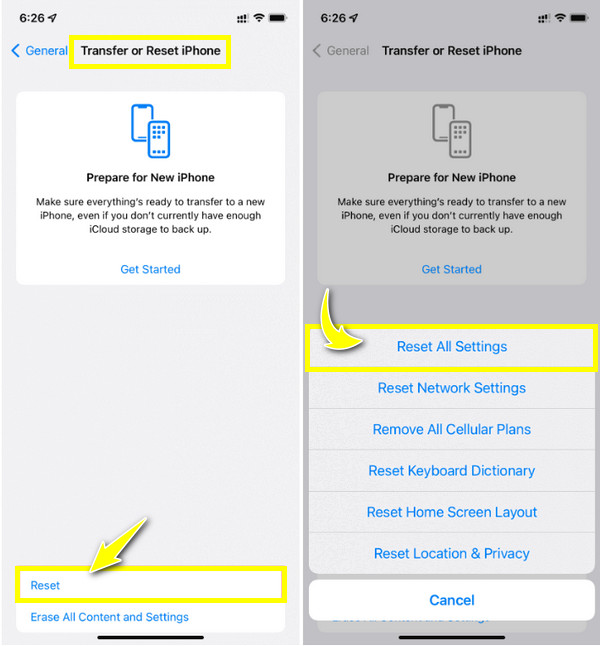
I když při této metodě nedojde ke ztrátě dat, je hezké mít jistotu, že všechna důležitá data jsou pro každý případ v bezpečí. Proto použijte AnyRec PhoneMover zálohování všech vašich dat, včetně hudby, fotky, zprávy a kontakty rychle do počítače. Dodává se s vysokou rychlostí přenosu, takže ať už máte k přenosu spoustu fotografií, doba načítání nebude s tímto softwarem problém. Navíc dokáže detekovat všechny zbytečné duplicitní soubory a odstranit je všechny najednou. Podívejte se, co tento software dokáže, a užijte si všechny jeho vzrušující funkce tím, že si jej stáhnete nyní.

Přenášejte data zařízení iOS, jako jsou zprávy, fotografie atd., bez problémů pro zálohování.
Můžete zálohovat celý seznam kontaktů bez pomoci iCloud a iTunes.
Vyhledejte všechny duplicitní fotografie, které vám mohou uvolnit úložný prostor iDevice.
Po zálohování můžete spravovat soubory, upravovat, mazat, přehrávat a další.
Bezpečné stahování
Řešení 10. Kontaktujte podporu Apple.
Pokud jste dosáhli tohoto řešení, znamená to, že se na vašem zvuku FaceTime nic nezmění. Nejlepší, co uděláte, je zajít do nejbližšího obchodu Apple Store nebo kontaktovat podporu Apple pro další služby. Mohou nabídnout specializované pokyny a dokonce provést takové řešení na vašem zařízení, pokud jde o nefunkčnost zvuku FaceTime.
FAQs
-
Proč mi během hovorů FaceTime nefunguje mikrofon iPhone?
Častým důvodem je, že mikrofon není povolen pro volání FaceTime; Chcete-li to zkontrolovat, otevřete Nastavení, poté přejděte na Phone to Microphone a potvrďte, zda je přepínač povolen vedle FaceTime. Měli byste také odpojit ostatní zařízení a zjistit, zda váš mikrofon není blokován.
-
Jak změnit mikrofon na FaceTime, když narazím na „FaceTime mikrofon nefunguje“?
Když hovor začne, přejeďte prstem dolů nebo nahoru a otevřete Ovládací centrum. Klepněte na tlačítko Mic Mode a poté vyberte Wide Spectrum.
-
Proč se zvukové hovory FaceTime nedaří provést?
Existují různé důvody, proč volání FaceTime selže. Jedním z nich je nedostupnost aplikace ve vaší zemi, nestabilní připojení nebo deaktivace aplikace na vašem iPhone.
-
Proč slyším jinou osobu při hovoru FaceTime, ale ona neslyší mě?
Znamená to, že váš mikrofon byl něčím zablokován, jako jsou chrániče obrazovky nebo pouzdra, takže když se pokusíte mluvit, druhá strana vás neslyší. V opačném případě má mikrofon na vašem iPhone problémy.
-
Mohu upravit zvuk FaceTime?
Ano. FaceTime poskytuje možnosti zvuku, kde můžete upravit hlasitost, dokonce i ztlumit hovor, pokud chcete, a poté upravit nastavení mikrofonu, abyste odfiltrovali nepotřebné zvuky.
Závěr
Pokud je vše v pořádku s jedním ze zmíněných řešení pro opravu nefunkčního zvuku FaceTime, můžete si nyní užívat komunikaci na hovoru FaceTime. Předpokládejme, že problém nezmizí, je doporučeno vyhledat odbornou pomoc, jako je podpora Apple nebo Apple Store. Navíc, pokud resetujete všechna nastavení na vašem iPhone, abyste vyřešili problém se zvukem, nezapomeňte si zálohovat data pomocí AnyRec PhoneMover. Software vám může pomoci bez námahy přenést všechna důležitá data do počítače a poté si užívat všechny nástroje pro správu. Vyzkoušejte to hned!
Bezpečné stahování
